ArcGIS10.0地形分析
- 格式:pdf
- 大小:2.27 MB
- 文档页数:21
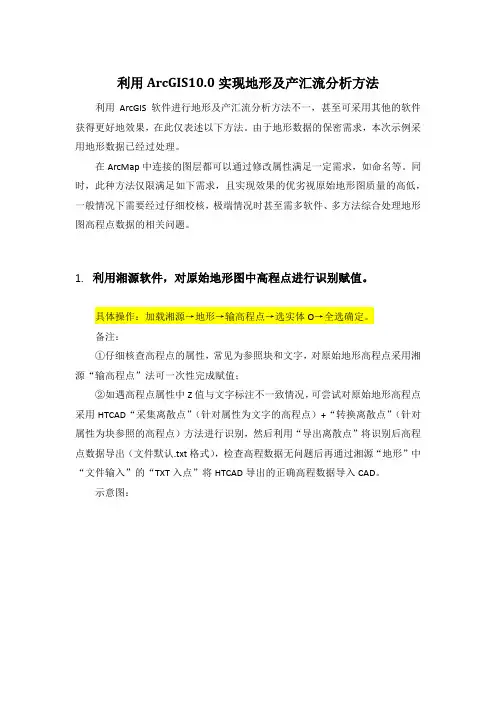
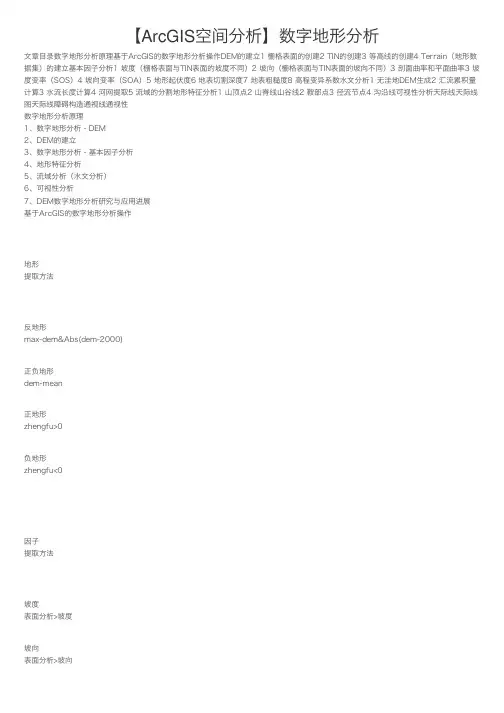
【ArcGIS空间分析】数字地形分析⽂章⽬录数字地形分析原理基于ArcGIS的数字地形分析操作DEM的建⽴1 栅格表⾯的创建2 TIN的创建3 等⾼线的创建4 Terrain(地形数据集)的建⽴基本因⼦分析1 坡度(栅格表⾯与TIN表⾯的坡度不同)2 坡向(栅格表⾯与TIN表⾯的坡向不同)3 剖⾯曲率和平⾯曲率3 坡度变率(SOS)4 坡向变率(SOA)5 地形起伏度6 地表切割深度7 地表粗糙度8 ⾼程变异系数⽔⽂分析1 ⽆洼地DEM⽣成2 汇流累积量计算3 ⽔流长度计算4 河⽹提取5 流域的分割地形特征分析1 ⼭顶点2 ⼭脊线⼭⾕线2 鞍部点3 径流节点4 沟沿线可视性分析天际线天际线图天际线障碍构造通视线通视性数字地形分析原理1、数字地形分析–DEM2、DEM的建⽴3、数字地形分析–基本因⼦分析4、地形特征分析5、流域分析(⽔⽂分析)6、可视性分析7、DEM数字地形分析研究与应⽤进展基于ArcGIS的数字地形分析操作地形提取⽅法反地形max-dem&Abs(dem-2000)正负地形dem-mean正地形zhengfu>0负地形zhengfu<0因⼦提取⽅法坡度表⾯分析>坡度坡向表⾯分析>坡向表⾯分析>曲率平⾯曲率表⾯分析>曲率坡度变率坡度>坡度坡向变率坡向>坡度【((SOA1+SOA2)-Abs(SOA1-SOA2))/ 2】地形起伏度max-min地表切割深度mean-min地表粗糙度1/cos(slope*3.14159/180)⾼程变异系数std/mean地形特征提取⽅法⼭顶点max-dem==0⼭脊线zhengfu>0&SOA>70 / flowacc0_neibor_rec*zhengdixing(重分类)⼭⾕线zhengfu<0&SOA>70 / flowaccfan0_neibor_rec*fudixing(重分类)鞍部点(flowac0*flowaccfan0)*zhengdixing(重分类)径流节点slope(streamnet_raster)>0(栅格转⽮量中点)(dem - dem_smooth)>0(栅格转⽮量、⾯转线)DEM的建⽴1 栅格表⾯的创建(1)由点创建栅格表⾯(插值)插值⼯具:点要素图层反距离权重插值法点要素插值结果栅格表⾯(2)地形转栅格插值2 TIN的创建可以⽤点、线和多边形要素作为创建TIN的数据源由⽮量数据创建TIN由栅格数据创建TIN由TIN创建栅格原始dem3 等⾼线的创建间距:200间距:10004 Terrain(地形数据集)的建⽴terrain数据集是⼀种多分辨率的基于TIN的表⾯数据结构,它是基于作为要素存储在地理数据库中的测量值构建⽽成的。
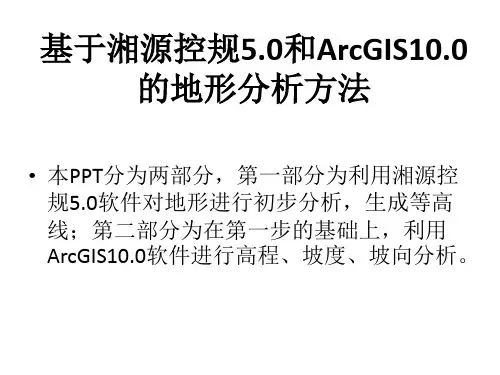
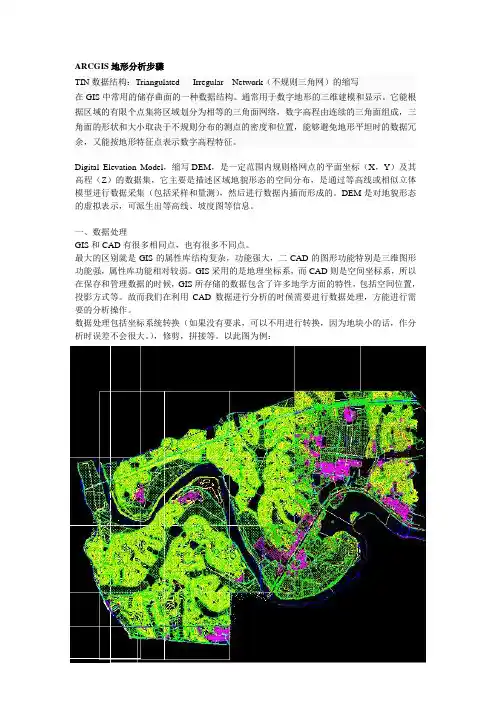
ARCGIS 地形分析步骤TIN数据结构:Triangulated Irregular Network(不规则三角网)的缩写在GIS中常用的储存曲面的一种数据结构。
通常用于数字地形的三维建模和显示。
它能根据区域的有限个点集将区域划分为相等的三角面网络,数字高程由连续的三角面组成,三角面的形状和大小取决于不规则分布的测点的密度和位置,能够避免地形平坦时的数据冗余,又能按地形特征点表示数字高程特征。
Digital Elevation Model,缩写DEM,是一定范围内规则格网点的平面坐标(X,Y)及其高程(Z)的数据集,它主要是描述区域地貌形态的空间分布,是通过等高线或相似立体模型进行数据采集(包括采样和量测),然后进行数据内插而形成的。
DEM是对地貌形态的虚拟表示,可派生出等高线、坡度图等信息。
一、数据处理GIS和CAD有很多相同点,也有很多不同点。
最大的区别就是GIS的属性库结构复杂,功能强大,二CAD的图形功能特别是三维图形功能强,属性库功能相对较弱。
GIS采用的是地理坐标系,而CAD则是空间坐标系,所以在保存和管理数据的时候,GIS所存储的数据包含了许多地学方面的特性,包括空间位置,投影方式等。
故而我们在利用CAD数据进行分析的时候需要进行数据处理,方能进行需要的分析操作。
数据处理包括坐标系统转换(如果没有要求,可以不用进行转换,因为地块小的话,作分析时误差不会很大。
),修剪,拼接等。
以此图为例:1对指定地块进行地形分析,我们只需保留一个地形图层即可,其他的所以图层都要关闭。
然后保存。
接下来就是裁剪和补充:将框外的数据剪掉,然后补充一个能够覆盖整个将要分析的对象的面域。
2(由于这个地块很小,所以在导入ARCGIS之前,无需进行系统坐标的定义,误差不会很大。
)二、导入ARCGIS在ArcMap中新建一个地图文档(1)添加CAD数据:3(2)从点图层中转换高程点数据,从线数据中转换高程线数据,接转换为SHAPE 格式的数据,如下图所示:文字标注层点图层线图层面图层多面体全图显示加载数据目录窗口工具箱4 (3)对导出的SHAPE 格式的数据进行编辑,因为数据在导入GIS 中会出现错误,同时转换的时候也会有误差。
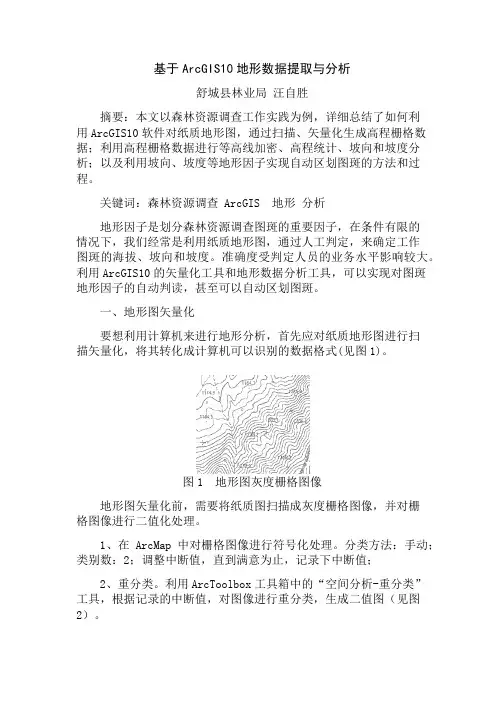
基于ArcGIS10地形数据提取与分析舒城县林业局汪自胜摘要:本文以森林资源调查工作实践为例,详细总结了如何利用ArcGIS10软件对纸质地形图,通过扫描、矢量化生成高程栅格数据;利用高程栅格数据进行等高线加密、高程统计、坡向和坡度分析;以及利用坡向、坡度等地形因子实现自动区划图斑的方法和过程。
关键词:森林资源调查 ArcGIS 地形分析地形因子是划分森林资源调查图斑的重要因子,在条件有限的情况下,我们经常是利用纸质地形图,通过人工判定,来确定工作图斑的海拔、坡向和坡度。
准确度受判定人员的业务水平影响较大。
利用ArcGIS10的矢量化工具和地形数据分析工具,可以实现对图斑地形因子的自动判读,甚至可以自动区划图斑。
一、地形图矢量化要想利用计算机来进行地形分析,首先应对纸质地形图进行扫描矢量化,将其转化成计算机可以识别的数据格式(见图1)。
图1 地形图灰度栅格图像地形图矢量化前,需要将纸质图扫描成灰度栅格图像,并对栅格图像进行二值化处理。
1、在ArcMap中对栅格图像进行符号化处理。
分类方法:手动;类别数:2;调整中断值,直到满意为止,记录下中断值;2、重分类。
利用ArcToolbox工具箱中的“空间分析-重分类”工具,根据记录的中断值,对图像进行重分类,生成二值图(见图2)。
图2 重分类工具设置和二值图3、矢量化。
加载用来保存矢量化成果的点、线要素类文件,在编辑状态下,运用ArcScan工具开始矢量化。
(1)根据矢量化点、线的栅格宽度,在矢量化设置中设置理想的最大线宽等参数。
可以在完成设置后,运用“显示预览”功能来查看参数设置是否合理(见图3)。
图3 矢量化设置和效果预览(2)运用“在区域内部生成要素”工具选择要矢量化的区域,在弹出的模板对话框中,对点、线要素的模板采用默认设置,完成自动矢量化。
(3)运用编辑工具清理掉错误短线和噪点,对断开的地方等进行修补。
(4)将等高线、道路和水系地物进行分层,分别保存到等高线、道路、水系要素类中。
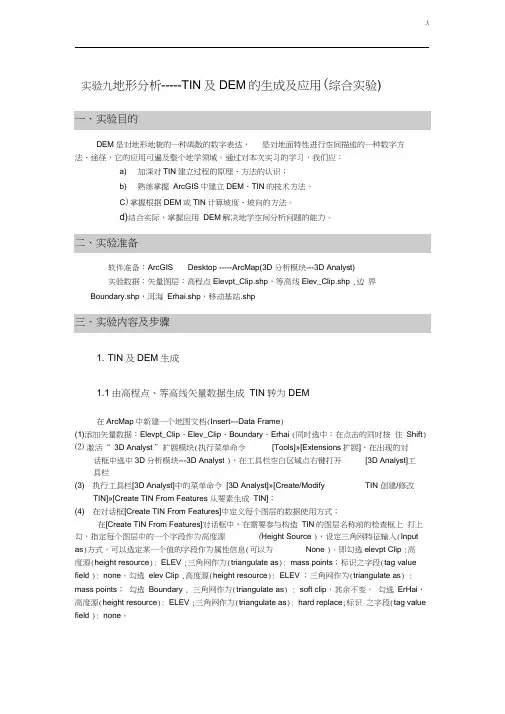
实验九地形分析-----TIN及DEM的生成及应用(综合实验)DEM是对地形地貌的一种离散的数字表达,是对地面特性进行空间描述的一种数字方法、途径,它的应用可遍及整个地学领域。
通过对本次实习的学习,我们应:a) 加深对TIN建立过程的原理、方法的认识;b) 熟练掌握ArcGIS中建立DEM、TIN的技术方法。
C)掌握根据DEM或TIN计算坡度、坡向的方法。
d)结合实际,掌握应用DEM解决地学空间分析问题的能力。
软件准备:ArcGIS Desktop -----ArcMap(3D 分析模块---3D Analyst)实验数据:矢量图层:高程点Elevpt_Clip.shp,等高线Elev_Clip.shp ,边界.shpBoundary.shp,洱海Erhai.shp,移动基站1. TIN及DEM生成1.1由高程点、等高线矢量数据生成TIN转为DEM在ArcMap中新建一个地图文档(Insert---Data Frame)(1)添加矢量数据:Elevpt_Clip、Elev_Clip、Boundary、Erhai (同时选中:在点击的同时按住Shift)⑵激活“ 3D Analyst ”扩展模块(执行菜单命令[Tools]»[Extensions扩展],在出现的对话框中选中3D分析模块---3D Analyst ),在工具栏空白区域点右键打开[3D Analyst]工具栏(3) 执行工具栏[3D Analyst]中的菜单命令[3D Analyst]»[Create/Modify TIN 创建/修改TIN]»[Create TIN From Features 从要素生成TIN];(4) 在对话框[Create TIN From Features]中定义每个图层的数据使用方式;在[Create TIN From Features]对话框中,在需要参与构造TIN的图层名称前的检查框上打上勾,指定每个图层中的一个字段作为高度源(Height Source ),设定三角网特征输入(Input as)方式。
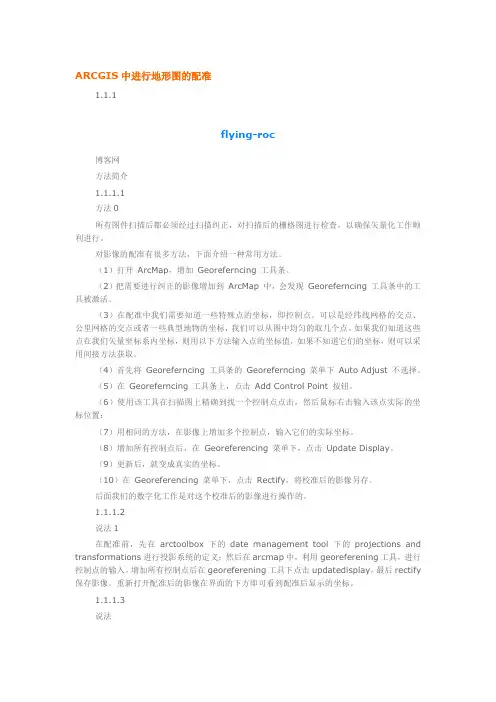
ARCGIS中进行地形图的配准1.1.1flying-roc博客网方法简介1.1.1.1方法0所有图件扫描后都必须经过扫描纠正,对扫描后的栅格图进行检查,以确保矢量化工作顺利进行。
对影像的配准有很多方法,下面介绍一种常用方法。
(1)打开ArcMap,增加Georeferncing 工具条。
(2)把需要进行纠正的影像增加到ArcMap 中,会发现Georeferncing 工具条中的工具被激活。
(3)在配准中我们需要知道一些特殊点的坐标,即控制点。
可以是经纬线网格的交点、公里网格的交点或者一些典型地物的坐标,我们可以从图中均匀的取几个点。
如果我们知道这些点在我们矢量坐标系内坐标,则用以下方法输入点的坐标值,如果不知道它们的坐标,则可以采用间接方法获取。
(4)首先将Georeferncing 工具条的Georeferncing 菜单下Auto Adjust 不选择。
(5)在Georeferncing 工具条上,点击Add Control Point 按钮。
(6)使用该工具在扫描图上精确到找一个控制点点击,然后鼠标右击输入该点实际的坐标位置:(7)用相同的方法,在影像上增加多个控制点,输入它们的实际坐标。
(8)增加所有控制点后,在Georeferencing 菜单下,点击Update Display。
(9)更新后,就变成真实的坐标。
(10)在Georeferencing 菜单下,点击Rectify,将校准后的影像另存。
后面我们的数字化工作是对这个校准后的影像进行操作的。
1.1.1.2说法1在配准前,先在arctoolbox下的date management tool下的projections and transformations进行投影系统的定义;然后在arcmap中,利用georeferening工具,进行控制点的输入。
增加所有控制点后在georeferening工具下点击updatedisplay,最后rectify 保存影像。
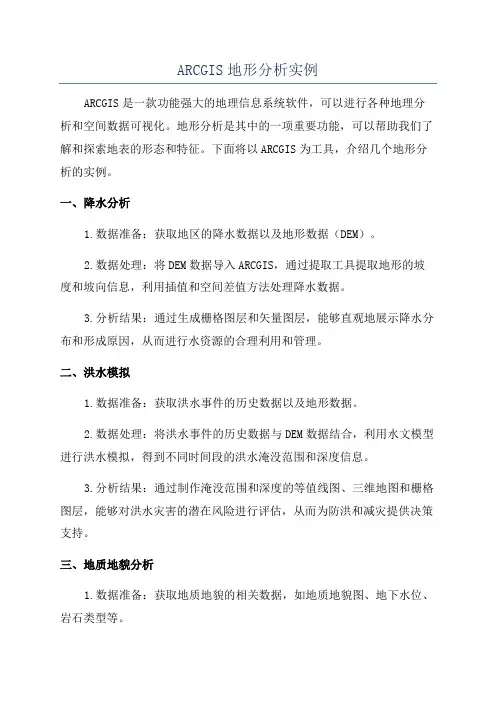
ARCGIS地形分析实例ARCGIS是一款功能强大的地理信息系统软件,可以进行各种地理分析和空间数据可视化。
地形分析是其中的一项重要功能,可以帮助我们了解和探索地表的形态和特征。
下面将以ARCGIS为工具,介绍几个地形分析的实例。
一、降水分析1.数据准备:获取地区的降水数据以及地形数据(DEM)。
2.数据处理:将DEM数据导入ARCGIS,通过提取工具提取地形的坡度和坡向信息,利用插值和空间差值方法处理降水数据。
3.分析结果:通过生成栅格图层和矢量图层,能够直观地展示降水分布和形成原因,从而进行水资源的合理利用和管理。
二、洪水模拟1.数据准备:获取洪水事件的历史数据以及地形数据。
2.数据处理:将洪水事件的历史数据与DEM数据结合,利用水文模型进行洪水模拟,得到不同时间段的洪水淹没范围和深度信息。
3.分析结果:通过制作淹没范围和深度的等值线图、三维地图和栅格图层,能够对洪水灾害的潜在风险进行评估,从而为防洪和减灾提供决策支持。
三、地质地貌分析1.数据准备:获取地质地貌的相关数据,如地质地貌图、地下水位、岩石类型等。
2.数据处理:将地质地貌图导入ARCGIS,通过DEM数据计算地形的高程、坡度和坡向信息,并与其他地质地貌数据进行相互分析。
3.分析结果:通过生成等高线、三维地形和地质地貌分布图等,能够对地区的地质地貌特征进行定量和定性的描述,从而为环境保护、土地利用和城市规划提供参考。
四、地表动态变化分析1.数据准备:获取地表动态变化的现场调查数据或遥感影像数据。
2.数据处理:将现场调查数据或遥感影像数据导入ARCGIS,利用图像处理和特征提取工具,计算地表的变化率和变化趋势。
3.分析结果:通过生成变化向量图、变化热点图和变化面积图等,能够定位地表动态变化的重点区域和趋势,从而为环境监测和资源管理提供科学依据。
以上实例展示了ARCGIS在地形分析中的应用。
通过ARCGIS的功能和工具,我们可以方便地进行各种地形分析,揭示地表的形态、特征和变化。
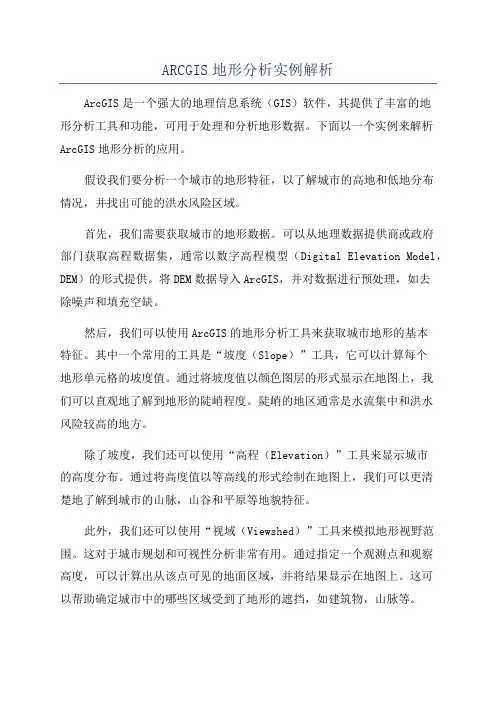
ARCGIS地形分析实例解析ArcGIS是一个强大的地理信息系统(GIS)软件,其提供了丰富的地形分析工具和功能,可用于处理和分析地形数据。
下面以一个实例来解析ArcGIS地形分析的应用。
假设我们要分析一个城市的地形特征,以了解城市的高地和低地分布情况,并找出可能的洪水风险区域。
首先,我们需要获取城市的地形数据。
可以从地理数据提供商或政府部门获取高程数据集,通常以数字高程模型(Digital Elevation Model,DEM)的形式提供。
将DEM数据导入ArcGIS,并对数据进行预处理,如去除噪声和填充空缺。
然后,我们可以使用ArcGIS的地形分析工具来获取城市地形的基本特征。
其中一个常用的工具是“坡度(Slope)”工具,它可以计算每个地形单元格的坡度值。
通过将坡度值以颜色图层的形式显示在地图上,我们可以直观地了解到地形的陡峭程度。
陡峭的地区通常是水流集中和洪水风险较高的地方。
除了坡度,我们还可以使用“高程(Elevation)”工具来显示城市的高度分布。
通过将高度值以等高线的形式绘制在地图上,我们可以更清楚地了解到城市的山脉,山谷和平原等地貌特征。
此外,我们还可以使用“视域(Viewshed)”工具来模拟地形视野范围。
这对于城市规划和可视性分析非常有用。
通过指定一个观测点和观察高度,可以计算出从该点可见的地面区域,并将结果显示在地图上。
这可以帮助确定城市中的哪些区域受到了地形的遮挡,如建筑物,山脉等。
最后,我们可以使用ArcGIS的洪水模型工具来模拟可能的洪水风险区域。
通过模拟洪水水位的变化,可以确定地形中可能遭受洪水影响的区域,并将结果显示在地图上。
这对城市规划和灾害管理非常重要。
通过上述地形分析工具和功能,我们可以更好地了解城市的地形特征,并找到可能的洪水风险区域。
这有助于城市规划,灾害管理和环境保护等领域的决策制定。
总结起来,ArcGIS地形分析提供了丰富的工具和功能,可用于处理和分析地形数据,帮助我们更好地了解地形特征并做出决策。
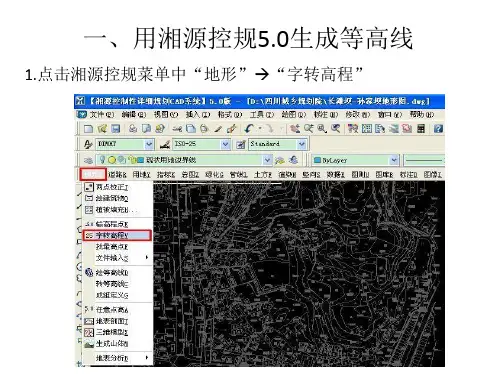
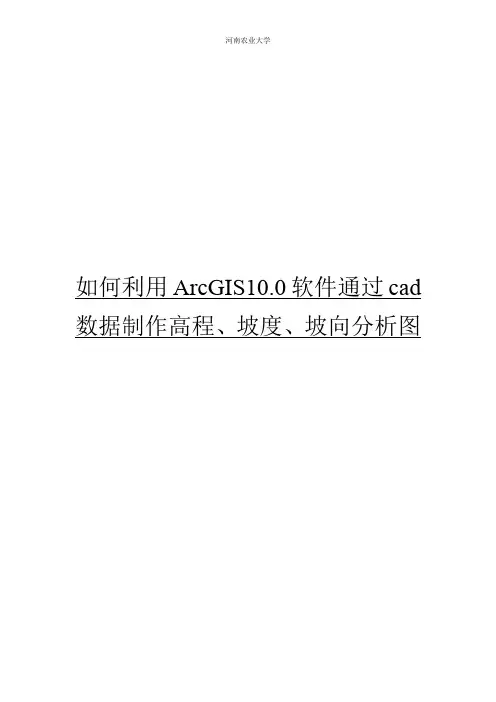
如何利用ArcGIS10.0软件通过cad 数据制作高程、坡度、坡向分析图Arcgis的应用----地表高程、坡度、坡向分析如今科技高速发展,而3S技术也正在我们的规划设计中发挥着它巨大的力量,本文以遂平县嵖岈山温泉小镇农业观光园的规划为例,利用arcgis软件,通过对测量数据的处理,来制作地表高程、坡度、坡向分析,使所规划场地的地形现状直观地呈现在我们面前。
1.打开cad原始数据,用qselect命令,选择我们需要的ZDH图层,并复制2.在湘源控规里利用地形命令,通过字转高程,把输入的点文本,转为点数据,这时候,点击任意一个点,可以看到它已经具有标高,把数据另存文件3.打开Arcmap10,通过添加数据把cad数据导入4.把图层里除了Polygon以外的其他数据移除,并将数据右键导出5.打开导出的数据,用ArcTool Box→数据管理工具Data Management→投影和变换→定义投影→选择Projected Coordinate Systems文件下Gauss Kruger→Xian1980→114E坐标系6.由于现在数据要素都是以面域形式出现,所以需要用ArcTool Box→数据管理工具Data Management→要素→要素转点。
7.利用刚得到的数据创建TIN,生成tin数据8.右键tin数据,点击属性,在符号系统里,添加显示内容(以表面高程为例)9.调整色带颜色,并定义分类,这里采用定义的间隔分类方法,间隔大小为2米。
10.调整到布局视图,调整打印页面局部和页面大小,插入图例,编辑图例和标题,调整比例尺和指北针,然后导出地图,形成图纸文件(保存BMP位图)11.符号分类里分别显示坡度、坡向,然后布局视图,插入标题、图例,比例尺,指北针。
后附遂平县嵖岈山温泉小镇农业观光园高程、坡度、坡向分析图。
ARCGIS地形分析实例ARCGIS是一种常用的地理信息系统(GIS)软件,它提供了丰富的功能和工具来进行地理空间数据的分析和可视化。
其中,地形分析是ARCGIS中的一项重要功能,通过分析地表的高程数据,可以帮助我们了解地理空间的地形特征,进而支持地质、水文、生态等领域的研究和应用。
下面以一个实例来介绍ARCGIS中地形分析的应用。
假设我们在一些研究区域进行地形分析,我们已经获取了该区域的高程数据,包含了海拔信息。
我们希望通过地形分析来探索该区域的地势高低变化情况以及可能存在的地形特征。
具体步骤如下:1.导入高程数据:在ARCGIS中,可以通过导入高程数据来进行地形分析。
我们将高程数据导入ARCGIS软件中,并选择合适的投影坐标系和单位。
在导入的过程中,ARCGIS会自动为高程数据创建一个栅格数据集。
2.创建等高线:等高线是地形分析中的一种重要表示方式。
在ARCGIS中,我们可以根据高程数据来自动生成等高线。
在栅格数据集上右键点击,选择“生成等值线”工具,然后设置等高线的间隔、精度等参数,点击运行即可生成等高线。
生成的等高线可以通过调整线的样式、颜色等属性进行美化。
3.创建坡度图:坡度是指地表其中一点上下坡度陡缓的程度。
在ARCGIS中,我们可以通过高程数据来计算每个像元的坡度,并生成坡度图。
在栅格数据集上右键点击,选择“生成坡度”工具,然后设置坡度图的输出参数,点击运行即可生成坡度图。
坡度图可以通过调整颜色渐变、坡度范围等参数进行美化。
4.创建高程剖面图:高程剖面图可以帮助我们了解地表的高程变化情况。
在ARCGIS中,我们可以通过在栅格数据集上选择两个点,然后生成它们之间的高程剖面图。
在“3D分析工具箱”中选择“创建线特征类”工具,然后选择两个点,点击运行即可生成高程剖面图。
高程剖面图可以通过调整线的样式、颜色等属性进行美化。
5.进行地形分析:除了上述常用的地形分析方法外,ARCGIS还提供了多种地形分析工具。
ArcGIS地形分析将从CAD获得的数据导入到ArcGIS中,首先运用ArcGIS软件进行可视化,然后对场地进行分析。
分析的主要内容包括海拔高度分析、坡度分析、坡向分析,对各项地形因子进行重分类,叠加分析,分析土地的适建性,具体过程如右图所示。
■单因子分析单因子分析包括海拔高度分析、坡度分析、坡向分析,先是整体分析,对规划区域的整体情况有所把握,然后是两种规划方案的对比分析,分别对原规划方案和规划调整方案建设范围内地形情况进行对比分析,试图说明规划调整方案优于原规划方案。
■叠加分析将单因子分析的结果进行重分类,可以将每个因子的分为不同等级(适建性越高等级越高),再运用栅格叠加运算进行叠加分析,这里需要分别给三个单因子赋值(高程0.2,坡向0.3,坡度0.5),再进行加权总和,得到整体评分,也就是土地适宜性的整体评价得分。
同样也需要进行两种规划方案的对比分析,在综合了三种因素的情况下,比较原规划方案和规划调整方案建设用地的适建程度。
操作步骤1 CAD转GIS(dwg文件转shp文件)1.1 CAD数据与ArcGIS数据介绍地图数据来源多种多样,大多数使用的是计算机辅助设计软件(CAD)制作的数据,CAD软件制图自动化程度高,操作简单,容易编辑,出图美观,且易于进行二次开发,因此CAD格式地图数据转换为其他GIS软件能支持的格式是在工作中经常用到的操作。
ArcGIS作为GIS领域内常用软件,具有强大的数据分析、数据管理等功能,且能建立功能强大的本地数据库。
本文以CAD数据到GIS数据转换为出发点,介绍由CAD数据到ArcGIS软件支持读取和编辑的矢量数据格式的转换方式。
1.2数据转换前的准备工作CAD与ArcGIS在数据结构上存在较大的差异,CAD数据类型较为丰富,支持简单点、线、面、多义线、椭圆、块、文字等多种数据类型,而转换到ArcGIS 中,只转换为点、线、面、注记等类型,这使得CAD图形数据不能很好的满足ArcGIS的要求,如:CAD中的Text数据类型,直接转换后只转换为ArcGIS中的Point,因此在做数据转换前,需要对源数据进行预处理。
1、明暗等高线制作首先,将明暗等高线的提取分为两部分提取。
一部分为等高线的提取,一部分为明暗显示,即提取坡度与坡向显示。
等高线的提取使用contour工具,dem50作为输入栅格,命名为Contourdem,contour interval设置为50,即等高线之间的间隔,base contour设置为1155,即dem数据中高程的最小值。
然后对坡向进行提取,使用aspect工具,将dem50作为输入栅格,输出命名为aspectdem,对提取出的坡向进行重分类,重分类有好几种工具,这里使用reclassify工具,将坡向aspectdem作为输入数据,reclass field为value, 对其break values重新设置,由于光源位置定位于地面西北方向时,则坡向为0度到45度,225度到360度时为受光面,坡向为45度到225度时地表面为背光面,所以重分类设置如下图:重分类之后的图层是栅格图层,需要将其转化为矢量图层,使用raster to Polygon.将生成的等高线与背光面与受光面的坡向共同显示在图层中,需要使用identity工具,保持默认选项即可。
点击运行model,将生成的结果加载到图层中,并不能显示出最后的效果,需要在图层的属性中进行二值化,将重新分类中的受光部分的等高线印为白色,背光部分的等高线为黑色,并且需要在view菜单下选择data prosperities,修改frame下的background,选择Grey 40%。
现在生成的结果即是最后的明暗等高线图。
2、坡向变率(SOA):提取坡向变率(SOA)大致是分两步完成的。
第一步,求解出正地形与反地形,然后利用公式((SOA1+ SOA2) -(SOA1-SOA2).abs)/2分别对正、反地形的SOA 进行纠正所得的最后结果就是正确的SOA。
求解反地形前面已经学习过了,使用minus工具,对原始栅格DEM与高程的均值对比,高于均值的判断为正地形,反之定义为负地形。
用ArcGis进展地形因子提取和水文分析的方法(2021-07-24 14:40:16)▼标签:分类:ARCGISgis教育这里介绍的是用dem数据,利用ArcGis进展地形因子提取和水纹分析的方法。
首先,地形因子提取:提取等高线:Spatial Analysis → surface analysis → contour 〔这是ArcGis的Spatial Analysis工具,在做分析之前要将菜单栏中Tool菜单下的extension中的Spatial Analysis选项勾上,否那么不能进展空间分析。
〕提取坡度:Spatial Analysis → surface analysis → slope 重分类:Spatial Analysis →Reclassify 增加山体阴影:spatial analysis → surface analysis → hillshd……掩膜:spatial analysis → raster calculator〔对话框中输入back = [dem] >= 0〕山顶点的提取:这个过程比拟复杂,最后我会附上一个地址,那篇文章里有例子以及具体的介绍。
三维:三维效果图的建立:3D analysis → create/modify tin/Create Tin from features 提取断面、三维可视化等操作需要一些图例,这个在文章中也有,图很漂亮哦~ 水文分析:这个主要用到ArcToolBox中的工具了。
水流方向提取:ArcToolBox → Spatial Analysis Tools → Hydrology → Flow Direction 洼地提取:ArcToolBox → Spatial Analysis Tools → Hydrology → Sink 洼地奉献区域计算:ArcToolBox → Spatial Analysis Tools → Hydrology → Watershed 每个洼地所形成的奉献区域的最低高程:ArcToolBox → Spatial Analysis Tools → Zonal → Zonal Statistics 每个洼地奉献区域出口的最低高程即洼地出水口高程ArcToolBox → Spatial Analysis Tools → Zonal → Zonal Fill 洼地深度:加载Spatial Analyst,Spatial Analyst → Raster Calculator 基于无洼地的水流方向计算ArcToolBox → Spatial Analysis Tools → Hydrology → Flow Direction 汇流累积量ArcToolBox → Spatial Analysis Tools → Hydrology → Fill Accumulation 计算水流长度ArcToolBox → Spatial Analysis Tools → Hydrology → Flow Length 还有栅格河网的生成等,上面这些知识针对要实现的功能能够利用到的工具,具体的操作一下子也讲不清,需要自己慢慢琢磨,这里我放篇文章,里面每个步骤都有图例的,只要有一副dem,看着这篇文章就能照着做的,我试过,和教科书一样清楚。